Instagram har varit ett "mobil första" företag sedan starten. Sedan dess har den gradvis ändrat kurs och tagit med flera funktioner till skrivbordet och mobilwebbplatsen. Från och med nu kan du bläddra i ditt Instagram -flöde och se aviseringar på webbplatsen. Det finns dock fortfarande appspecifika funktioner som berättelser och uppladdning av bilder som inte har kommit till webbplatsen.
Med funktioner som t.ex. Kontinuitet och överlämning överbrygga klyftan mellan iPhone och Mac, bär iPhone har blivit mindre viktigt. Tyvärr måste jag fortfarande nå min iPhone när jag behöver ladda upp bilder eller se Stories. Skulle det inte vara bra att ha dessa funktioner på Instagram -webbversionen? Låt oss se hur vi uppnår det.
Hur man laddar upp bilder från Instagram desktop -webbplats
För lite mer än en vecka sedan meddelade Instagram att du kan nu ladda upp bilder från sin mobilwebbplats. Ett välkommet drag, men skrivbordssidan lämnades fortfarande utanför festen. Genom att använda det nya mobilwebbplatsstödet kan vi ladda upp från skrivbordswebben genom att dölja det som en mobilwebbplats.
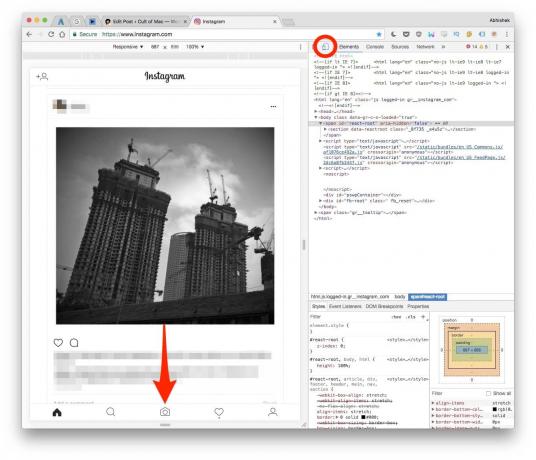
Foto: Cult of Mac
Låt oss först se hur du kan göra det i Chrome:
- Öppna Instagram -webbplatsen. Högerklicka var som helst på webbsidan och välj Inspektera. Alternativt kan du också komma åt menyn Utvecklare inspektera med Alternativ-Cmd-I tangentbordskombination på en Mac.
- Klicka sedan på ikonen "mobilliknande" som visas nedan för att växla enhetens verktygsfält. Nu ska du se en uppladdningsikon, precis som du ser i den verkliga Instagram -mobilappen.
- Du kan klicka på den ikonen för att ladda upp bilder från din stationära dator. Här kan du ändra storlek, rotera och lägga till en bildtext på bilden. Det verkar inte finnas något alternativ ladda upp flera bilder tills vidare.
Så här laddar du upp bilder om du använder Safari:

Foto: Cult of Mac
Innan vi kan komma igång med detta på Safari måste vi växla en inställning i förväg. Öppna Safari inställningar och navigera till Avancerad flik. Markera rutan där det står Visa Utveckla -menyn i menyraden. Nu ska du se a Utveckla menyn i Safari -menyraden.
- Öppna Instagram -webbplatsen. Klicka på Utveckla> Användaragent> Safari iOS 10 - iPhone. Sidan ska laddas om automatiskt och du ska se en uppladdningsikon.
- Klicka på ikonen för att ladda upp, ändra storlek, rotera och lägga till en bildtext till bilden.
En viktig sak att notera är att Safari: s inbyggda användaragentinställning är aktiverad per plats och per session. Det betyder att du måste aktivera användaragentinställningen manuellt varje gång du öppnar Safari på nytt.
Om du använder någon annan webbläsare förutom Chrome och Safari, bör detta trick fortfarande vara möjligt. Allt du behöver göra är att ”fejka” användaragenten för att likna den för en mobil enhet. Du kan hitta flera tillägg/webbläsartillägg för samma på din webbläsares marknadsplats.
Så här visar du berättelser på Instagram -skrivbordswebben
På senare tid har Instagram varit upptagen jazzar upp Instagram Stories funktionalitet. Det kräver dock att du använder mobilappen för att visa och ladda upp berättelser. Låt oss se hur du kan se dina vänners berättelser på webben med ett Chrome -tillägg.
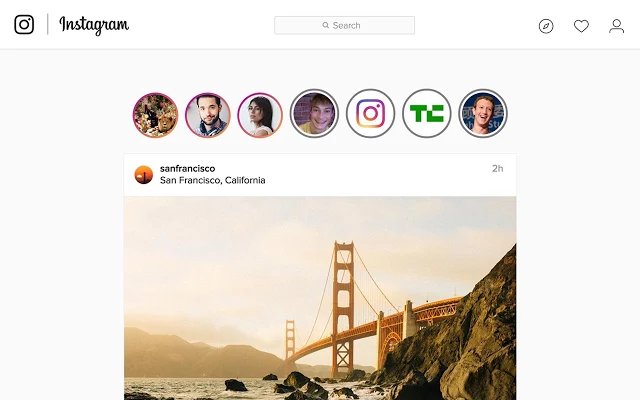
Foto: Chrome webbutik
För att komma igång, ladda ner Chrome IG Story tillägg och öppna Instagram -webbplatsen. Du bör nu kunna se dina vänners berättelser högst upp i flödet. Om du är intresserad av att lära dig hur denna tillägg fungerar, gå till utvecklarens inlägg på Medium, eller bläddra i koden för dig själv på GitHub. Det verkar ha haft lite problem på sistone med den senaste versionen, så du kanske vill hålla utkik efter uppdateringar.
Som du kan se kan du aktivera några funktioner för appen endast på skrivbordets webbplats med lite knep. Det finns en hel massa saker som du fortfarande inte kan göra på sin webbsida - som att titta på Live Stories, ladda upp Stories etc. Men om några nya lösningar dyker upp, berättar vi om dem här.
